Tư vấn TV LG
Cách giải phóng bộ nhớ tivi LG: xóa bộ nhớ đệm, tắt ứng dụng,..
Cách giải phóng bộ nhớ tivi LG
Xóa bộ nhớ đệm ứng dụng
Bước 1: Nhấn nút Home trên điều khiển tivi -> Chọn vào mục Cài đặt.
Bước 2: Chọn mục Ứng dụng.
Bước 3: Chọn ứng dụng mà bạn muốn xóa bộ nhớ đệm.
Bước 4: Chọn Xóa bộ nhớ cache > Chọn OK.
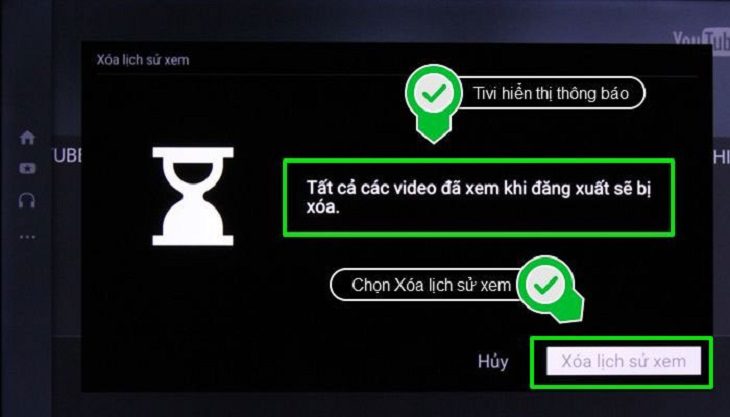
Tắt ứng dụng chạy ngầm
Để tắt ứng dụng chạy ngầm trên Smart TV LG thì bạn nên thoát ứng dụng bằng nút Back.
Hầu hết người sử dụng tivi thường lựa chọn nút Home để thoát ứng dụng thay vì sử dụng nút Back vì tính quen thuộc khi sử dụng. Tuy nhiên, thì nút Home không có chức năng tắt ứng dụng mà nó chuyển sang chế độ chạy ngầm. Vì vậy có thể làm tivi LG bị chậm.
Xóa ứng dụng không cần thiết
Bước 1: Nhấn nút Home trên điều khiển
Bước 2: Bạn hãy chọn ứng dụng mà bạn muốn xóa. Chẳng hạn, chọn ứng dụng NhacCuaTui.
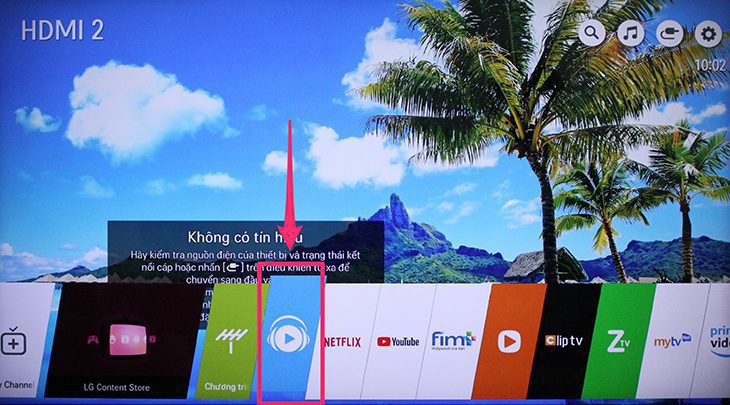
Bước 3: Nhấn giữ nút Chọn trên điều khiển để chuyển màn hình tivi chuyển sang chế độ sửa.
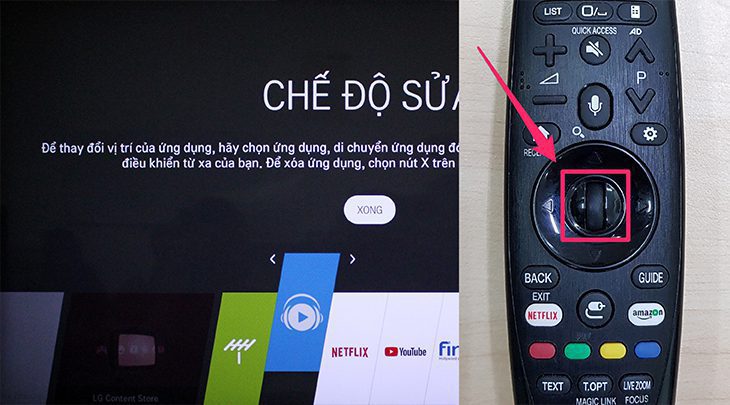
Bước 4: Bạn hãy nhấn nút đi xuống trên điều khiển tivi.
Bước 5: Sau đó, tiếp tục nhấn nút đi lên trên điều khiển.
Bước 6: Bạn thực hiện thao tác nhấn nút Chọn trên điều khiển và chờ thông báo xác nhận muốn xóa ứng dụng, cuối cùng chọn Có là thành công việc muốn xóa ứng dụng.
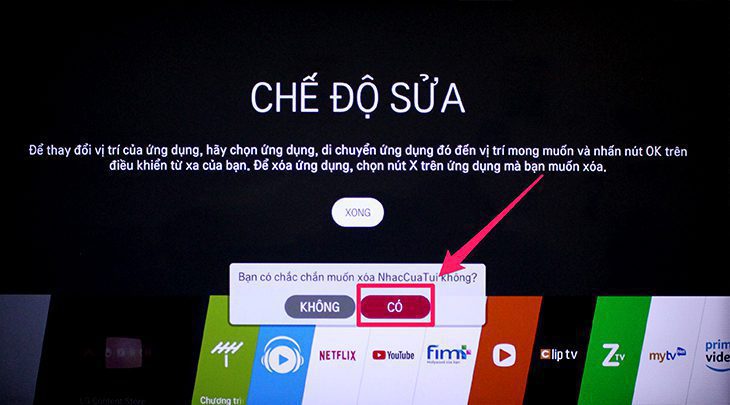
Cập nhật phần mềm
Những phần mềm và ứng dụng trên tivi luôn được các nhà sản xuất cập nhật mới nhất, phù hợp với nhu cầu của người dùng. Vì vậy, việc cập nhật phần mềm hệ thống cho tivi LG giúp cho tivi có thể vận hành trơn tru và tăng hiệu quả làm việc hơn.
Bạn nên chắc chắn phần mềm tivi của bạn luôn được cập nhật mới nhất, bạn chỉ cần thực hiện thao tác: Vào mục Bản cập nhật phần mềm > Chọn Cập nhật tự động > Chọn Mở.
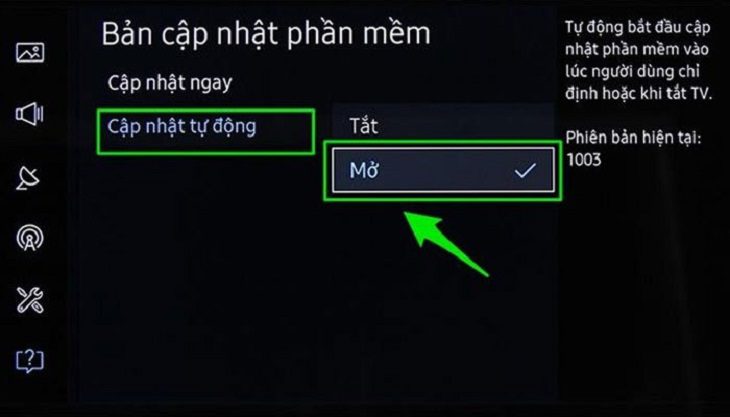
Xóa lịch sử trình duyệt web
Bước 1: Đầu tiên, bạn hãy nhấn nút Home > Chọn vào biểu tượng Trình duyệt Web.
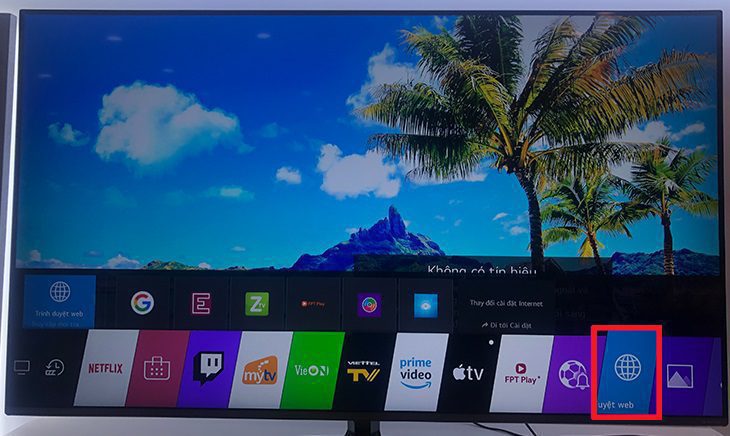
Bước 2: Ngay tại giao diện, bạn hãy chọn vào biểu tượng 3 dấu gạch ngang > Chọn Lịch sử.
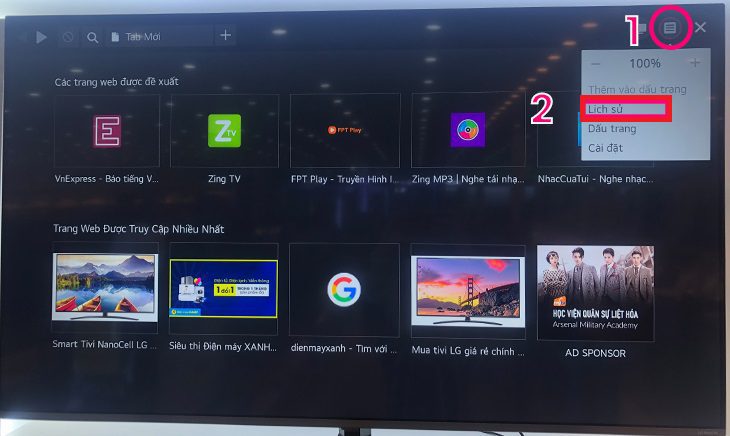
Bước 3: Nếu bạn muốn xóa link nào thì tích vào link đó, hoặc bạn Chọn tất cả > Chọn Xóa.

Bước 4: Cuối cùng, bạn hãy chọn Có. Như vậy đã hoàn tất xóa lịch sử trình duyệt tivi.
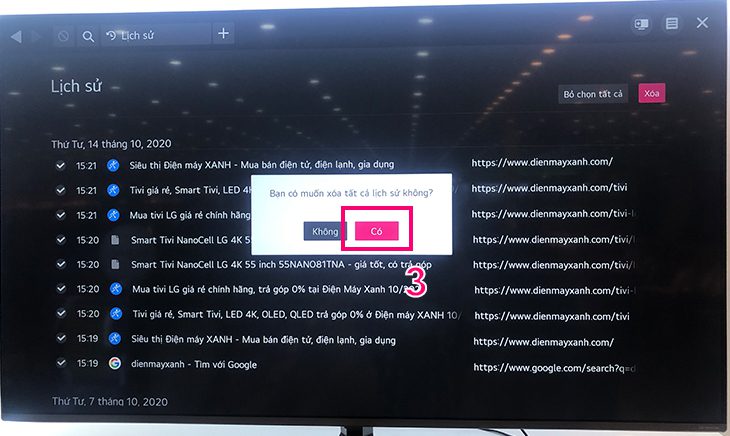
Xem thêm: Cách xóa lịch sử duyệt Web trên tivi LG
Khôi phục cài đặt gốc
Bước 1: Chọn biểu tượng Cài đặt trên điều khiển tivi.
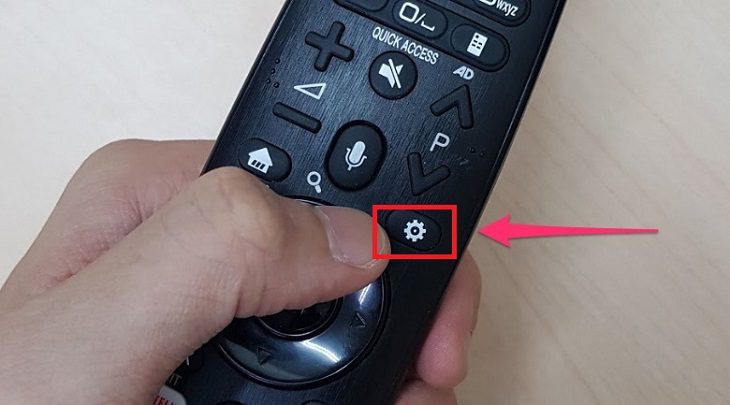
Bước 2: Chọn Tất cả các cài đặt
Bước 3: Bạn chọn mục Cài đặt chung > Chọn Đặt lại về cài đặt ban đầu.
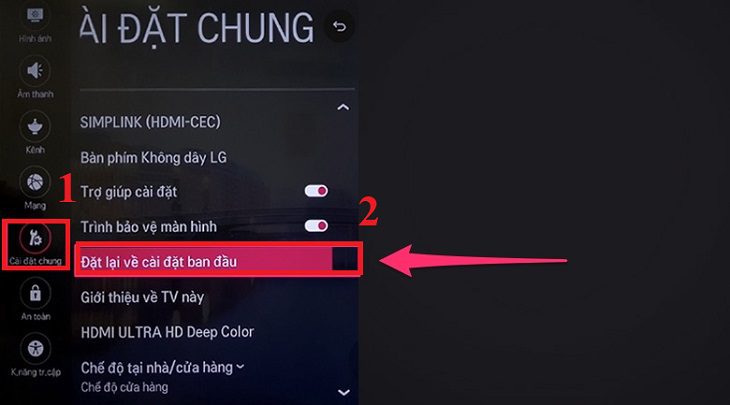
Bước 4: Chọn OK là tivi sẽ tự thực hiện khôi phục lại cài đặt gốc như ban đầu.

Xem thêm: Cách reset/khôi phục cài đặt gốc tivi LG
Cách kiểm tra bộ nhớ trên tivi LG
Bước 1: Đầu tiên, bạn hãy nhấn nút Cài đặt trên điều khiển tivi.
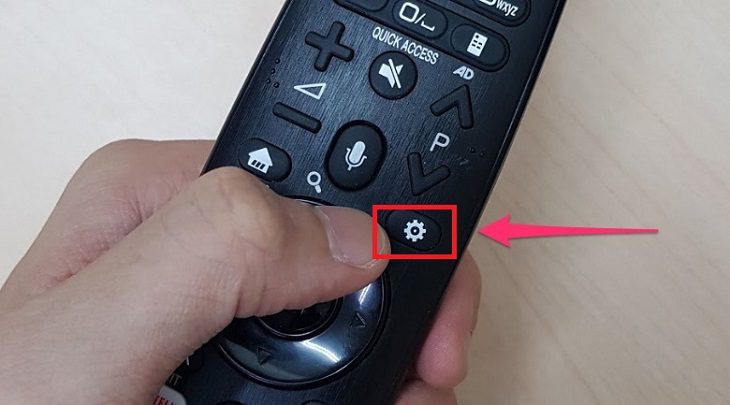
Bước 2: Chọn Tất cả cài đặt.
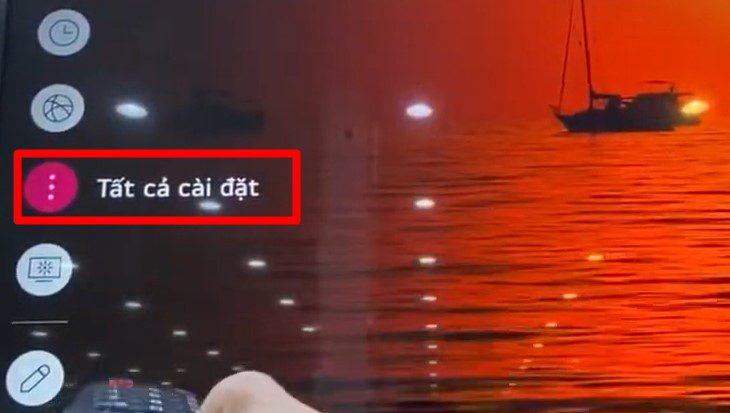
Bước 3: Chọn mục Hỗ trợ > Chọn mục Thông tin về tivi.
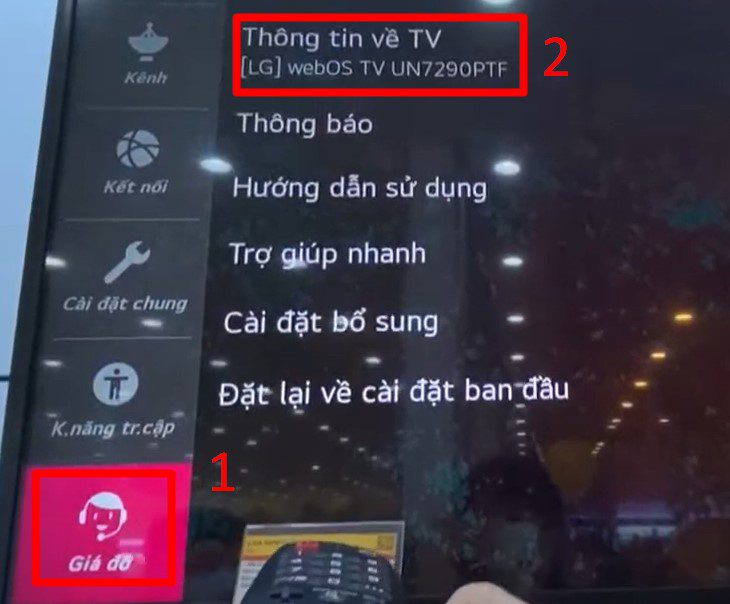
Bước 4: Bạn hãy xem mục Bộ nhớ trong có sẵn của tivi là biết bộ nhớ mà bạn đã sử dụng.
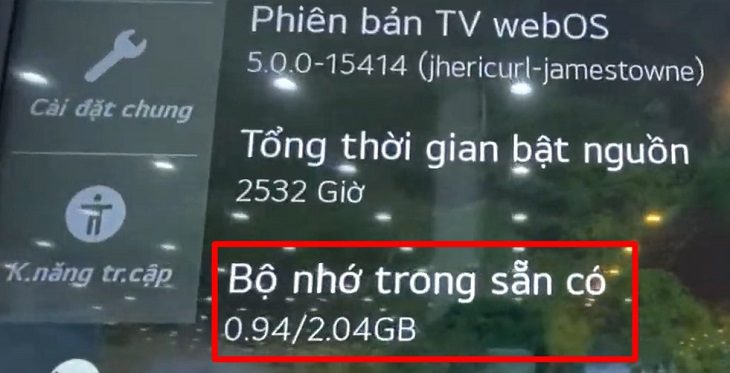










 Tủ đông
Tủ đông Tủ mát
Tủ mát